Microsoft Excelで、セルから値を削除し、数式は保持する方法
Microsoft Excelでスプレッドシートを操作することの利点の1つは、数式を再利用して新しい状況に適用できることです。そのような場合、結果を歪めたり汚したりする可能性のある古いエントリ値を誤ってコピーしないようにする必要があります。他の人からスプレッドシートを受け取った場合、またはかなり複雑なスプレッドシートで作業している場合でも、使用する数式に使用されるすべての入力値をすばやく分離して削除する必要があります。スプレッドシートをセル(spreadsheet cell)ごとに検証するのではなく、厳しい作業を行う代わりに、Excelスプレッドシート(Excel spreadsheet)からすべての値をすばやく削除し、数式のみを保持する方法があります。これがどのように機能するか見てみましょう:
注(NOTE):このチュートリアルは、MicrosoftOfficeおよびOffice365にあるデスクトップバージョンのMicrosoftExcelに適用されます。無料で見られるようなモバイル版のExcel 、 Windows 10タブレット、またはAndroidとiOS(Android and iOS)を搭載したデバイスには適用されません。
セルから値を削除するが、数式はMicrosoftExcelに保持する方法(Microsoft Excel)
例として、ダウンロード可能なOfficeテンプレート(Office templates available for download)の一部としてMicrosoftが提供するローン返済スケジュール(loan amortization schedule)を使用します。このスプレッドシートを再利用して、独自のシミュレーションを作成したいと思います。これを実現するには、 Microsoft(Microsoft)から提供された以前のデータの値がスプレッドシートに残っていないことを確認する必要があります。
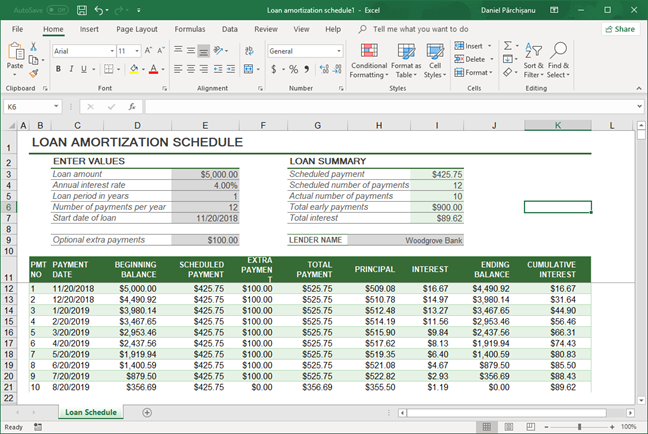
まず、リボンのアクティブなタブが[ホーム(Home)]であることを確認します。[編集(Editing)]セクションを探し、そこに[検索と選択(Find & Select)]ドロップダウンメニューを見つけます。それをクリック(Click)します。メニュー(menu select)で「GoToSpecial…」を(Go To Special…)選択します。
![MicrosoftExcelで[特別に移動]を選択します](https://lh3.googleusercontent.com/-avhCWE2rXQE/Yjc6VsUeLxI/AAAAAAAAu30/cG5iayTz_ykw9ZiVjx18K0PcrSbErOOBgCEwYBhgLKu8DABHVOhxcrfjNL0kpApMdsYcrhR6ibP9yFPgid8tif1XJf590Y_S6I5KKOmSt3l5FGY4xSNyvZdonIyhAy17tqtmX612OyJ04O3L0FlnNcNc0C54eOcYAIPck3FI_krYDif6TAC-yzKxFLqijseiFajZsn5zZb5ikZDEoD98WADPb77Q8xJjOH9YzrQe3CB3fICtjnubLwJfl_5qf96x98EvSIMovAxNksn1luuo0L_dnicCPkBgBf5wN0-gtGg1mLEXM8O7RQ9uZx49lRm7ceAFzzMt_6Cq2w-eXXuubN_kNKoT7juKeFa2-L0zW6YGXdHX_H-uPut3z-kosp-leDwO3y29zBsAOH0aOENAJ-JGeAnRJ7TKv4t2I6l2cfc-lF9kRTKX6aYwsM79CQqNoNt61sae4bD0zEcPXA9px0izvU6TWFBY_0eJV8U_jRs_hFuQGd3mv42XGA9AF9USp0pq4reDvfzEUbUScBDJxV2FH0gc74fjQOnfl4a2FntrUFG4TIrLZdM1piJaWyZ1PgX8v43nHC1Hi9uMmXsWiYFo5NX1MHFRWVJnhLyCAzaIwxq_hg3o27aMIgAeS-fQ5cwlLgvZliezsqr04t33qG12AvR8NX8glkuNvFAGVed6Q_NgxRGKhvGXPVRSd4G8WMJyg3ZEG/s0/p--lhmGxgdsdY_WiJfzB-qzfHNw.png)
表示されるポップアップウィンドウで[(pop-up window)定数(Constants)]を選択し、[数式]で[(Formulas)数値(Numbers)]チェックボックスのみがオンになっていることを確認します。
終了したら、[ OK ]をクリックまたはタップします。

Microsoft Excelはスプレッドシートを分析し、(Microsoft Excel)数値のみ(numbers only)を含むすべてのセルを自動的に選択し、数式またはテキストを含むセルは選択しないままにします。
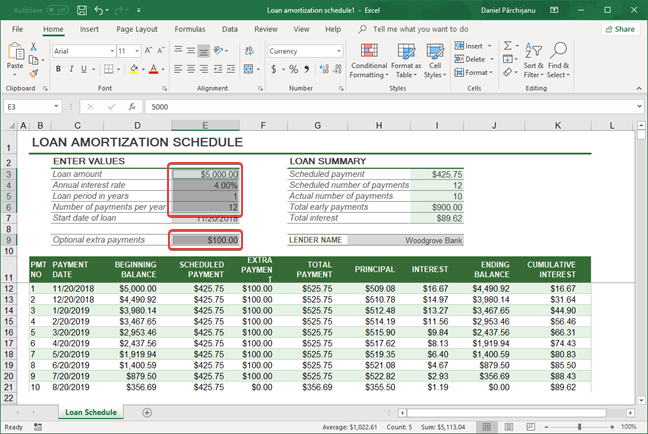
次のステップでは、スプレッドシートのどこかをクリックまたはタップしないでください。クリックすると、現在の選択がキャンセルされます。[ホーム(Home)]タブの同じ[編集(Editing)]セクションで、 [クリア(Clear)]ボタンをクリックまたはタップします。ボタンは消しゴムで表され、アプリケーションウィンドウに十分なスペースがある場合は、[(application window)クリア(Clear)]という単語も表示されます。ドロップダウンメニューで、[コンテンツのクリア(Clear Contents)]を選択します。または、キーボードを(keyboard and press)使用してDeleteキーを押します。

これで、スプレッドシートからすべての入力数値が削除され、すべての数式が保持され、次のスプレッドシートで使用できるようになります。これらの数式で使用される数値はすべて自分で入力したものであり、過去の残りはありません。
スプレッドシートをきれいにすることができましたか(Did)?
このガイドを読むと、古い入力値のスプレッドシートをクリーンアップして、これをすばやく正確に行う時間を節約することがいかに簡単であるかがわかります。以下にコメント(comment below)を残して、これがどのように機能したかをお知らせください。また、チュートリアルで回答してほしいExcel関連の質問はありますか?
Related posts
Wordでページを削除する方法(6つの方法)
Windowsのテキストを選択または強調表示する方法
PowerPoint Slide Sizeを変更する方法:あなたが知る必要があるのはすべて
Windows and Office ISO files(すべてのバージョン)をダウンロードする方法
Word文書の1ページ(またはそれ以上)の向きを変更する方法
MicrosoftのOneDriveとは何ですか?どのように使用されますか?
簡単な質問:Microsoft Office 365とは何ですか?
2021年のトップ10 Microsoft Edgeアドオン
Office2016とOffice365の新機能 それらをどこで購入しますか?
Microsoftから直接PowerPointをダウンロードする4つの方法
使用しているMicrosoftOfficeの正確なバージョンを見つける5つの方法
Windows 10でバッテリーを長持ちさせるブラウザはどれですか?
Microsoft EdgeでDark Modeの電源を入れる方法
Microsoft Edge Collectionsの使い方
Windows10で新しいGetOfficeアプリを使用する方法とそれを削除する方法
MP3やその他のオーディオファイルをPowerPointプレゼンテーションに埋め込む方法
MicrosoftWord文書のすべてのページの向きを変更する方法
どのバージョンのMicrosoft Edgeがありますか?
Microsoft Edgeのタブを管理する12の方法
Microsoft Officeでダークモードを有効にする方法(テーマと背景を変更する)
